Αντιμετωπίζετε ζητήματα στον υπολογιστή σας Windows 10; Θέλετε να επιδιορθώσετε την εγκατάσταση των Windows 10, αλλά δεν θέλετε να χάσετε εφαρμογές και δεδομένα; Εδώ είναι πώς να επιδιορθώσετε την εγκατάσταση των Windows 10 χωρίς να χάσετε προγράμματα και αρχεία.
Οι Ρυθμίσεις των Windows 10 σας προτείνουν να επαναφέρετε την εγκατάσταση των Windows 10 διατηρώντας προσωπικά αρχεία. Ωστόσο, κατά τη διαδικασία, καταργεί τις εγκατεστημένες εφαρμογές σας, συμπεριλαμβανομένων κλασικών προγραμμάτων για επιτραπέζιους υπολογιστές.

Εάν έχετε εγκαταστήσει δεκάδες προγράμματα στον υπολογιστή σας Windows 10 και σε τόνους δεδομένων, δεν έχει νόημα να επαναφέρετε τα Windows 10, καθώς δεν προσφέρει την επιλογή να διατηρείτε εγκατεστημένες εφαρμογές.
Εάν αντιμετωπίζετε ζητήματα στον υπολογιστή σας Windows 10 και θέλετε να επιδιορθώσετε την εγκατάσταση για να διορθώσετε όλα τα ζητήματα χωρίς να χάσετε εγκατεστημένα προγράμματα και δεδομένα, χρησιμοποιήστε αυτόν τον οδηγό για να επιδιορθώσετε την εγκατάσταση των Windows 10 χωρίς να χάσετε δεδομένα και εφαρμογές.
Για να συνεχίσετε με αυτόν τον οδηγό, θα χρειαστείτε είτε Windows 10 ISO, bootable USB των Windows 10 ή Windows 10 bootable DVD.
ΣΗΜΑΝΤΙΚΟ: Όπως επισημάνθηκε, αυτή η μέθοδος θα διατηρήσει τις εφαρμογές και τα δεδομένα σας. Ωστόσο, σας συνιστούμε να δημιουργήσετε αντίγραφα ασφαλείας όλων των δεδομένων σε ένα ασφαλές μέρος μόνο σε περίπτωση που κάτι πάει τρομερά λάθος κατά την επισκευή.
Επιδιορθώστε την εγκατάσταση των Windows 10 χωρίς να χάσετε δεδομένα και εφαρμογές
Βήμα 1: Παράλειψη αυτού του βήματος εάν έχετε την εικόνα ISO ή το μέσο εκκίνησης των Windows 10. Επιπλέον, κάντε λήψη της τελευταίας έκδοσης των Windows 10 από τη Microsoft χρησιμοποιώντας το εργαλείο δημιουργίας μέσων των Windows 10. Μπορείτε να ανατρέξετε στα προγράμματα λήψης των Windows 10 από τον οδηγό της Microsoft για οδηγίες βήμα προς βήμα.
Θυμηθείτε ότι δεν χρειάζεται να κατεβάσετε το Windows 10 ISO αν έχετε bootable DVD ή bootable USB των Windows 10. Είναι σημαντικό να σημειωθεί ότι το ISO ή το bootable media πρέπει να είναι η ίδια έκδοση των Windows 10 που έχετε εγκαταστήσει στον υπολογιστή σας .
Βήμα 2: Πλοηγηθείτε στο φάκελο που περιέχει την εικόνα ISO, κάντε δεξί κλικ στο ISO και, στη συνέχεια, κάντε κλικ στην επιλογή Mount για να προσαρτήσετε την εικόνα ISO. Ανοίξτε αυτόν τον υπολογιστή για να δείτε μια νέα μονάδα δίσκου. Κάντε δεξί κλικ στη νέα μονάδα στο Αυτό το PC και, στη συνέχεια, κάντε κλικ στην επιλογή Άνοιγμα σε νέο παράθυρο για να την ανοίξετε.
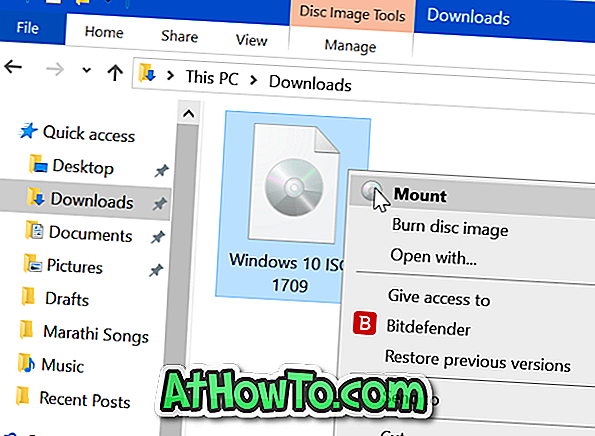
Εάν διαθέτετε το bootable USB ή το bootable DVD των Windows 10, συνδέστε τα στον υπολογιστή σας, κάντε δεξί κλικ στη μονάδα USB στο This PC και, στη συνέχεια, κάντε κλικ στην επιλογή Open in new window για να ανοίξετε το bootable USB ή DVD.
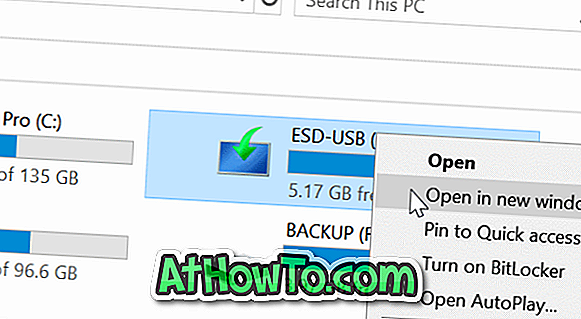
Βήμα 3: Στο ριζικό φάκελο του ISO / DVD / USB, θα δείτε το αρχείο Setup (.exe) . Κάντε διπλό κλικ στο αρχείο εγκατάστασης για να ξεκινήσετε τη ρύθμιση των Windows 10.

Κάντε κλικ στο κουμπί Ναι αν δείτε την οθόνη ελέγχου λογαριασμού χρήστη.

Βήμα 4: Θα λάβετε την οθόνη " Σημαντικές ενημερώσεις ". Επιλέξτε την επιλογή Δεν είναι αυτή τη στιγμή και στη συνέχεια επιλέξτε ή καταργήστε την επιλογή Θέλω να βοηθήσω στην καλύτερη επιλογή των Windows.
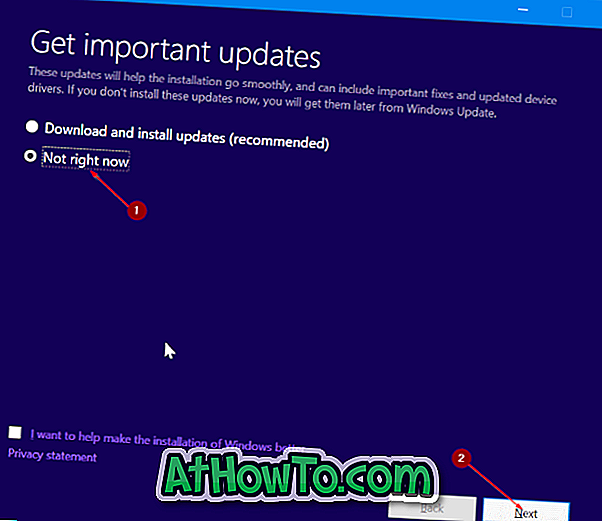
Κάντε κλικ στο κουμπί Επόμενο . Θα δείτε την οθόνη "Πάμε μερικά πράγματα έτοιμα" για μερικά δευτερόλεπτα.
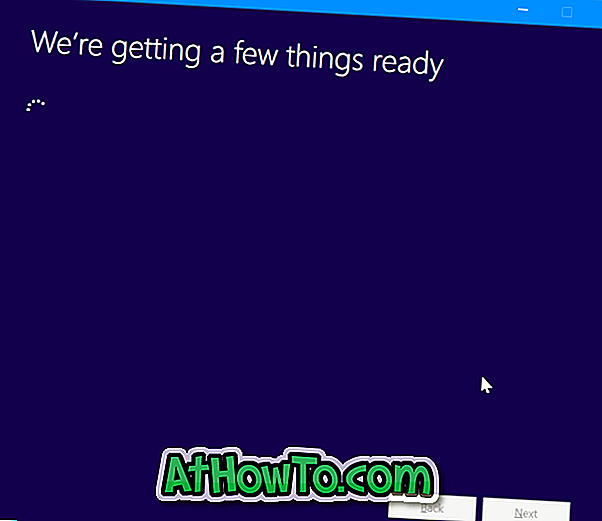
Βήμα 5: Στη συνέχεια, θα λάβετε την οθόνη συμφωνίας άδειας χρήσης. Συμφωνείτε με τη συμφωνία άδειας χρήσης επιλέγοντας το πλαίσιο ελέγχου " Αποδέχομαι τους όρους άδειας χρήσης " και έπειτα κάνοντας κλικ στο κουμπί Επόμενο . Η εγκατάσταση θα ελέγξει τώρα αν ο υπολογιστής σας διαθέτει αρκετό χώρο και πληροί τις ελάχιστες απαιτήσεις συστήματος.
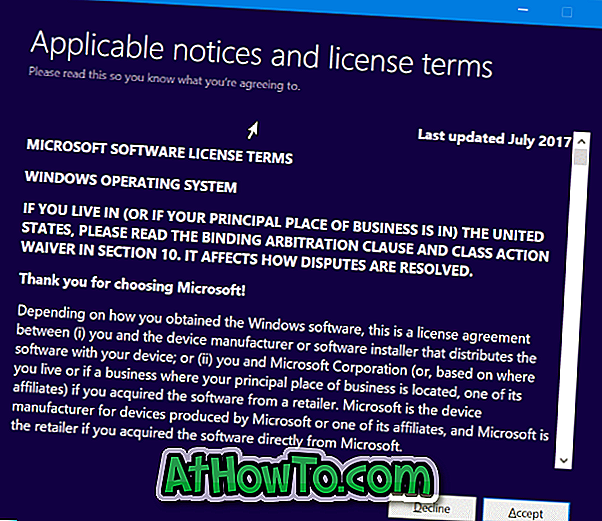
Βήμα 6: Σε λίγα λεπτά, θα εμφανιστεί η οθόνη " Έτοιμο για εγκατάσταση ". Αυτό είναι το πιο σημαντικό βήμα της διαδικασίας. Σε αυτήν την οθόνη, βεβαιωθείτε ότι έχετε επιλέξει τις επιλογές Εγκατάσταση των Windows 10 Αρχική / Προ και Διατήρηση προσωπικών αρχείων και εφαρμογών . Εάν όχι, κάντε κλικ στην επιλογή Αλλαγή του περιεχομένου για να διατηρήσετε το σύνδεσμο και, στη συνέχεια, επιλέξτε την επιλογή Διατήρηση προσωπικών αρχείων και εφαρμογών, επιδιορθώστε την εγκατάσταση των Windows 10 χωρίς να χάσετε τα δεδομένα και τις εγκατεστημένες εφαρμογές.
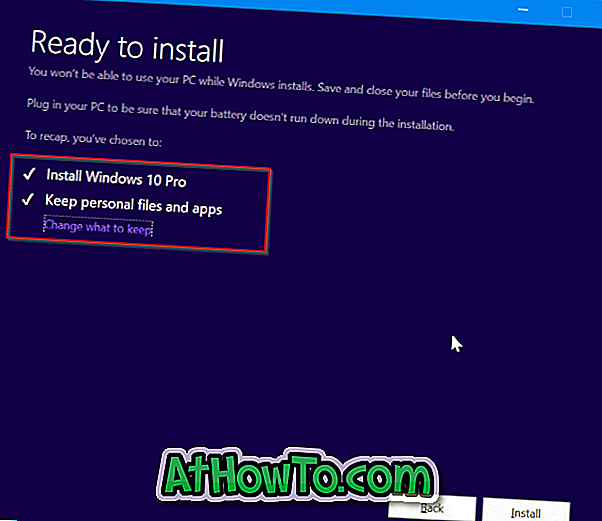
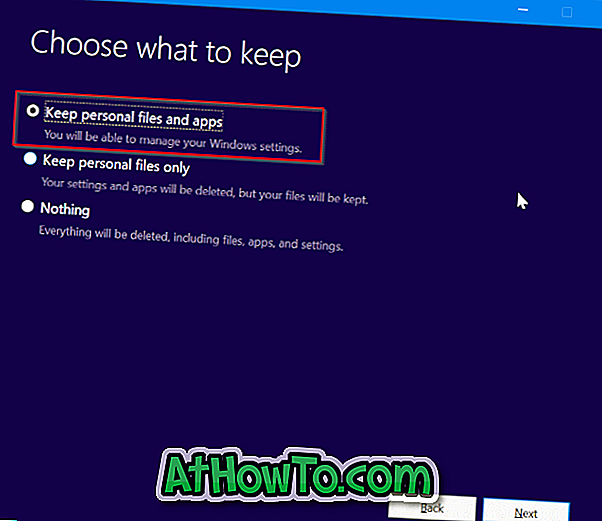
Τέλος, κάντε κλικ στο κουμπί Εγκατάσταση για να ξεκινήσετε την επιδιόρθωση της εγκατάστασης των Windows 10. Ενδέχεται να χρειαστεί έως και μία ώρα για να ολοκληρωθεί η επιδιόρθωση ή η εγκατάσταση.
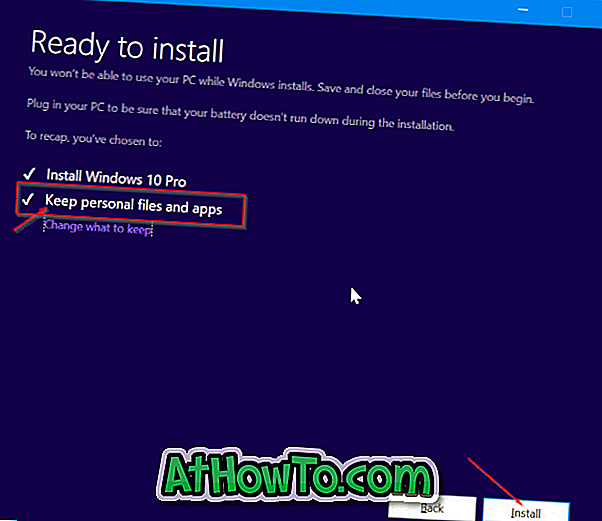



Αφού γίνει, θα δείτε την οθόνη κλειδώματος των Windows 10. Πατήστε το πλήκτρο Enter και, στη συνέχεια, πληκτρολογήστε τον κωδικό πρόσβασης του λογαριασμού χρήστη. Τα Windows 10 θα εμφανίζουν την κινούμενη εικόνα σύνδεσης για μερικά δευτερόλεπτα πριν σας μεταφέρουν στην επιφάνεια εργασίας.
Αυτό είναι! Έχετε επιδιορθώσει με επιτυχία την εγκατάσταση των Windows 10 χωρίς να χάσετε εφαρμογές και δεδομένα.
Μπορεί επίσης να θέλετε να μάθετε πώς μπορείτε εύκολα να δημιουργήσετε αντίγραφα ασφαλείας των δεδομένων από τον οδηγό υπολογιστή χωρίς δυνατότητα εκκίνησης.













